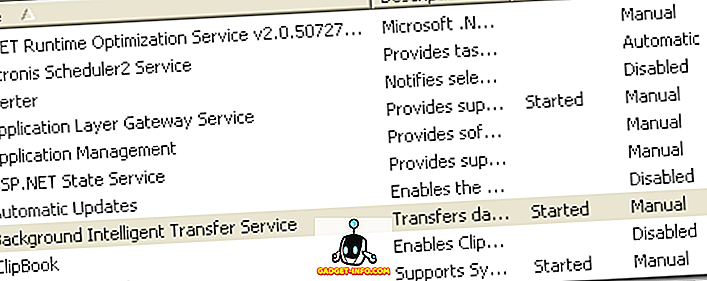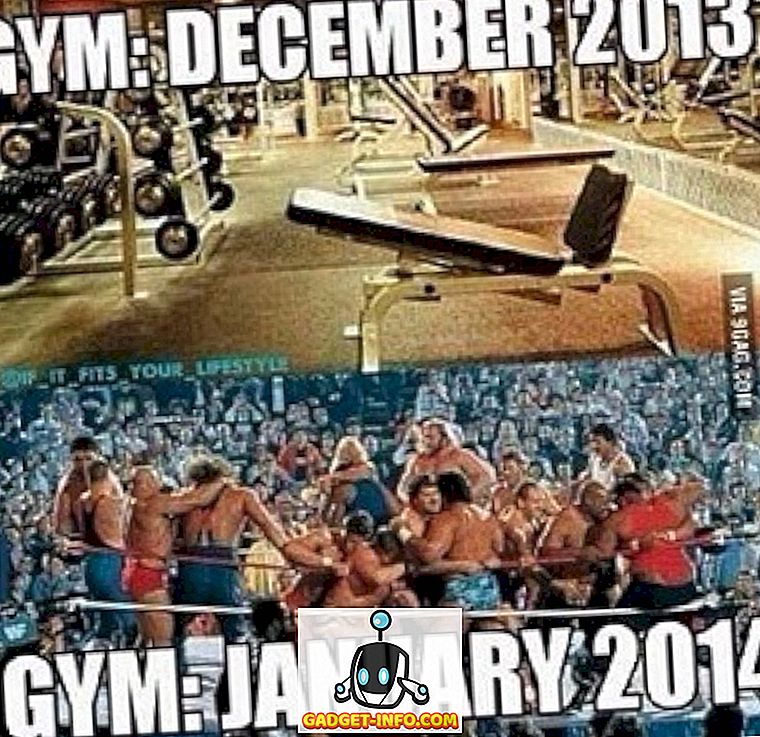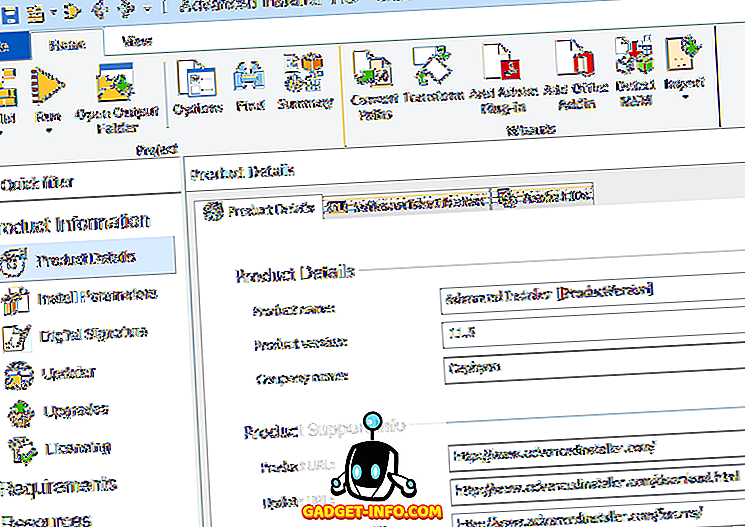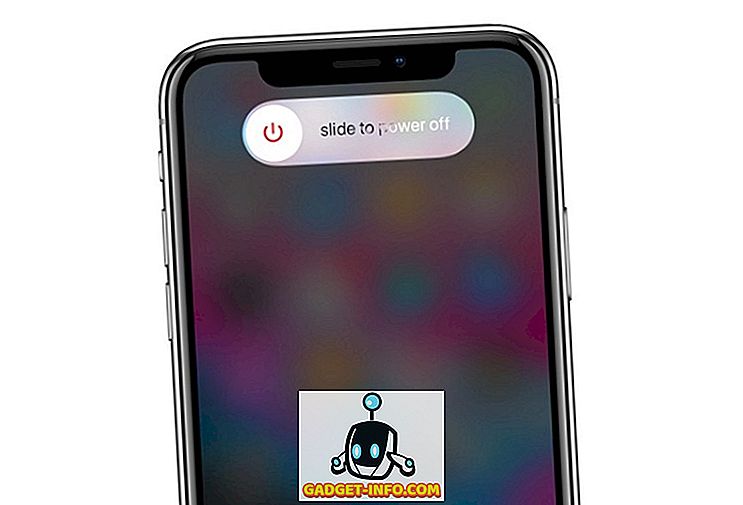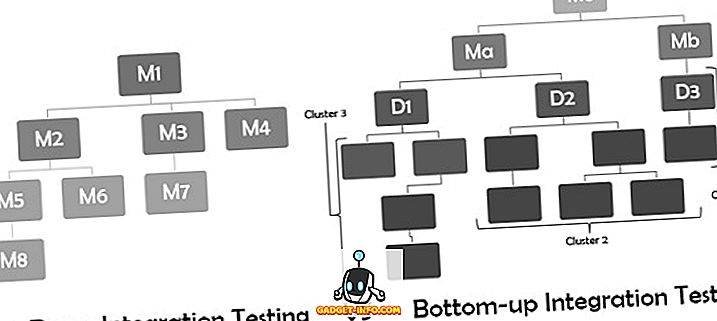Android Oreo on saanut paljon fanfareja. Itse olen myös rakastunut tähän uuteen päivitykseen. Kaikista sen ominaisuuksista rakastan erityisesti salasanan automaattista täyttöä, ilmoituspisteitä ja kuvan kuvassa -tilaa. Android Oreon julkaisu ei kuitenkaan ole ollut ilman valituksia. Monet käyttäjät valittavat lukuisista virheistä, jotka ovat kärsineet tästä julkaisusta. Nyt kaikki uudet käyttöjärjestelmän päivitykset kärsivät aina joistakin virheistä, mutta Android Oreon tapauksessa viat ovat melko ärsyttäviä, koska ne ovat sekaisin joidenkin käyttöjärjestelmän perustoimintojen kanssa. Toinen turhauttava asia Android Oreon päivityksessä on, että osa ominaisuuksista vaihtelee käytetyn laitteen mukaan. Jos olet Pixel-omistaja, saat päivityksen, joka on sekä esteettisesti että toiminnallisesti parempi kuin Nexus-linjan omistajien saama päivitys. Tämä ei ole hyväksyttävää. Joten, tämän päivän artikkelissa, aiomme kattaa kaikki Android Oreon yhteiset ongelmat, joita käyttäjät kokevat, sekä niiden korjaamiseen tarvittavat vaiheet.
Huomautus: Kun olet päivittänyt laitteen Android Oreoon, sinun on ensin käynnistettävä laite uudelleen. Vaikka se on perusvaihe, sen pitäisi ratkaista joitakin vähäisistä häirinnöistä, joita olet edessään.
1. Bluetooth-yhteyden ongelmat
Yksi tärkeimmistä ongelmista, joita käyttäjät kokevat laitteen päivittämisen jälkeen Android Oreoon, on niiden Bluetooth-yhteyden kautta. Käyttäjät kokevat usein Bluetooth-yhteyden putoamisen, kun yhteys on tullut epätasaiseksi ja satunnaiseksi. Vaikka Google julkaisee oikean korjauksen, voit ottaa joitakin toimia, jotta puhelimesi Bluetooth toimii oikein.
1. Jos Bluetooth-yhteyden ongelmia ilmenee myös laitteen uudelleenkäynnistyksen jälkeen, siirry Asetukset-sivulle ja “Unohda” kaikki liitetyt laitteet ja liitä ne sitten uudelleen. Useimmissa tapauksissa tämän pitäisi ratkaista kaikki ongelmat. Voit tehdä tämän valitsemalla Asetukset-> Yhdistetyt laitteet-> Bluetooth . Tässä näet luettelon kaikista liitetyistä laitteista. Napauta asetuspyörän kuvaketta, joka on jokaisen laitteen nimen vieressä, ja paina "Unohda" .

2. Jos ongelma ei ratkea, voit yrittää palauttaa verkkoasetukset. Voit tehdä tämän valitsemalla Asetukset-> Järjestelmä-> Palauta-> Verkkoasetukset ja napauttamalla “Palauta asetukset” -painiketta.

3. Jos tämäkin ei toimi, yritä käynnistää laite vikasietotilassa . Tuo se painamalla virtapainiketta viiden sekunnin ajan, jotta “Restart” ja “Power Off” -painike tulee näkyviin. Käynnistä laite vikasietotilassa painamalla ja pitämällä ”Power Off” -painiketta alhaalla . Vikasietotila tarkistaa, onko laitteessa mahdollisesti ohjelmistovikoja. Kun olet tehnyt tämän, palaa normaaliin tilaan uudelleen käynnistämällä laite normaalisti.

Huomautus: Laitteen uudelleenkäynnistäminen vikasietotilassa poistaa kaikki widgetit, joten varmista, että otat widgettisi kuvakaappaukset niin, että muistat asetukset, kun sinun täytyy lisätä ne takaisin.
2. WiFi-yhteyden ongelmat
Vaikka WiFi-yhteysongelmia ei ole raportoitu niin laajasti kuin Bluetooth-yhteys, on joitakin käyttäjiä, jotka valittavat joitakin virheitä. Wi-Fi-yhteysongelman korjaamisen vaiheet ovat samat kuin ne, joita me juuri käymme läpi. Ensinnäkin me unohdamme kaikki tallennetut verkkoyhteydet . Jos tämä ei ratkaise ongelmaa , nollaamme verkkoasetukset ja viimeisenä keinona yritämme käynnistää älypuhelimen uudelleen vikasietotilassa . Koska viimeiset kaksi vaihetta ovat samat, en kirjoita niitä uudelleen täällä. Voit seurata edellä mainittuja.
1. Voit unohtaa WiFi-verkot valitsemalla Asetukset-> Verkko ja Internet-> WiFi-> Tallennetut verkot . Napauta vain tallennettujen verkkojen nimeä yksitellen ja napauta sitten "Unohda" . Yhdistä verkkoon nyt kirjoittamalla salasana.

Kuten edellä mainittiin, vaiheet 2 ja 3 ovat samat kuin ”Bluetooth-liitäntäongelmat” -otsakkeessa. Jos ensimmäinen vaihe ei ratkaise ongelmaa, seuraa niitä.
3. Neliön kuvakkeet Nexus-laitteissa
Nexus-laitteet ovat ensin linjassa (Pixelin jälkeen) Android Oreo -päivityksen saamiseksi, mutta niiden iloa on pahentanut se, että jotkut Pixel-laitteisiin tulevat toiminnot eivät ole niille. Olen henkilökohtaisesti sitä mieltä, että Googlen kannalta on huono tehdä niin, mutta emme voi tehdä mitään muuten kuin löytää jonkinlaisen ongelman näiden ominaisuuksien palauttamiseksi. Yksi uusimmista päivityksistä on Nexus-käyttäjien suurin tartunta, että ne ovat yhä kiinni neliön kuvakkeilla . Koska Pixel-käynnistin on yksinomainen Pixel-laitteille, ei ole mahdollista saada näitä kauniita pyöristettyjä kuvakkeita, tai on?
No, voit asentaa Pixel-käynnistimen mukautetun APK : n saadaksesi suurimman osan sen ominaisuuksista, kuten pyöristettyjä kuvakkeita, ilmoituspisteitä ja kaikenlaisia asioita. Jopa viileämpää on, että tämä APK voidaan asentaa Marshmallow -laitteeseen ja korkeampaan laitteeseen, jolloin voit saada nämä ominaisuudet, vaikka sinulla olisi toissijainen laite, jota ei ole vielä päivitetty Android Oreoon.
1. Siirry vain tähän linkkiin ja lataa kuvassa näkyvä APK-tiedosto ja asenna se. Sitten tee se oletusalustaksi .


2. Jos haluat muuttaa kuvakkeen muotoa, paina pitkään kotisivua ja napauta ”Asetukset” . Napauta "Vaihda kuvakkeen muoto" -vaihtoehtoa.

3. Valitse nyt ympyrä-vaihtoehto, jos haluat saada pyöristetyt kuvakkeet. Alla oleva kuva näyttää uudet pyöreät kuvakkeet, jotka saat mainitun vaihtoehdon valinnan jälkeen.

4. Ei yövaloa
Toinen piirre, joka puuttuu Pixel-laitteissa olevista Nexus-laitteista, on “Night Light”. Yövalo on erittäin kätevä ominaisuus, joka suodattaa älypuhelimesi näytöstä tulevan sinisen valon ja antaa sille lämpimämpi sävy. Se on erittäin kätevä ominaisuus, sillä lämpimät värit ovat helposti silmissäsi, erityisesti yöllä. Myös sinisen valon on havaittu häiritsevän nukkumismallejamme, joten ihmiset, jotka käyttävät älypuhelimiaan yöllä, ovat nukkumisongelmissa. Nykyään Night Light -ominaisuus sisältyy lähes kaikkiin älykkäisiin laitteisiin, kuten kannettaviin tietokoneisiin (macOS ja Windows) ja älypuhelimiin (iOS ja Android).

Koska kaikki OEM-valmistajat mukaan lukien Google (Pixel) sisältävät tämän sinisen valon suodatusominaisuuden, en todellakaan ymmärrä sitä, miksi se on poistettu Nexus-laitteissa Android Oreon päivityksellä. Onneksi on olemassa muutamia hyviä kolmannen osapuolen sovelluksia, jotka voivat auttaa sinua tekemään niin. Jos laite ei ole juurtunut, sinun pitäisi mennä Twilightiin (Free / $ 2.99). Kuitenkin, jos sinulla on juurtunut laite, yhä suositumpi "f.lux" (Free) antaa sinulle enemmän hallintaa. Jos etsit lisää vaihtoehtoja, voit tarkistaa artikkelin, jossa luetellaan parhaat niistä.
5. Ei automaattista käyttöönottoa ei-pikselilaitteissa
Vaikka olemme sellaisten ominaisuuksien aiheena, joita Google piti yksinomaan Pixel-laitteissaan, tässä on vielä yksi. Ei ole mitään vaihtoehtoa, jonka avulla laite voi ottaa WiFi-yhteyden automaattisesti käyttöön, kun olet lähellä tallennettua verkkoa. En tiedä, miksi Google piti tätä ominaisuutta yksinomaan pikseleinä, mutta se on mitä se on. Mutta sinun ei tarvitse huolehtia paljon, koska on olemassa sovellus, jonka avulla voit tehdä juuri niin.

Lataa "Smart WiFi Toggler" -sovellus Play Storesta ja se tekee työn puolestasi. Ei vain, että sovellus myös poistaa älypuhelimesi WiFi, kun siirryt pois tallennettujen WiFi-verkkojen valikoimasta. Käynnistä sovellus ja se ohjaa sinut sen yksinkertaisen ja helpon perustamisprosessin kautta. Kun olet tehnyt asennuksen, sovellus toimii virheettömästi.
6. Pysyvä "Taustalla toimivat sovellukset" -ilmoitus
Yksi ärsyttävistä asioista, jotka tulevat Android O: n mukana, ovat pysyviä ilmoituksia, jotka ilmoittavat sinulle aina, kun sovellus on taustalla . Vaikka on hyvä nähdä nämä tiedot, emme pysty poistamaan kyseistä ilmoitusta. Kaikki mitä voimme tehdä, on torkua ilmoitus. Nämä pysyvät ilmoitukset ovat erittäin ärsyttäviä. Onneksi siellä on yksi tapa, jolla voit poistaa ilmoitukset hyviksi. Joten jos olet valmis, mene läpi vaiheet.

Huomaa: Tämä opetusohjelma julkaisi alun perin Marco Stornelli Reddit-langalla. Hän on monien ilmaisten Tasker-laajennusten kehittäjä (sovellus, jota aiomme käyttää tänään).
1. Asenna ensin "Tasker" ($ 2.99) -sovellus ja "Notification Listener" (Free) -sovellus Play Storesta. Lataa nyt tämän ominaisuuden aktivoimiseksi tarvittava Tasker-profiili. Profiilin teki Marco itse, ja voit ladata sen napauttamalla tätä linkkiä.
2. Avaa Tasker ja napauta ”Tehtävät”. Napauta nyt Tehtävät uudelleen tuodaksesi tuontivalikon. Napauta sitä tuodaksesi ladatun XML-tiedoston .

3. Napauta oikeassa yläkulmassa olevaa nuolta ja siirry ladattuun tiedostoon ja tuo se.

4. Nyt sinun pitäisi pystyä näkemään tuontitiedostosi Tasks-välilehdessä. Napauta nyt Profiilit-välilehteä .

5. Paina plus-painiketta oikeassa alakulmassa ja napauta sitten ”Tapahtuma” .

6. Napauta pop-up-kortilla "Tasker" -painiketta ja valitse sitten "Monitor Start" .

7. Paina takaisin-painiketta ja valitse sitten "Torkku" -tehtävä, jonka olemme jo tuomanneet. Kun olet tehnyt sen, Tasker lopettaa pysyvät ilmoitukset näyttämästä älypuhelimessasi.

Mitä täällä tapahtuu, on se, että Tasker-profiili, jonka olemme luoneet, torkkaa, kun "sovellus on käynnissä taustalla" pysyviä ilmoituksia hyvin pitkään (noin tuhat vuotta). Näin varmistat, että et näe ilmoitusta enää koskaan.
7. Akun ongelmat
Jotkut käyttäjät valittavat myös, että heillä on alhaisempi näyttöaika, kun ne ovat päivittäneet laitteensa Android Oreoon. Vaikka en ole kokenut tätä ongelmaa laitteessani, jos tällainen ongelma jatkuu, sinun on odotettava oikeaa päivitystä korjaamaan tämä ongelma OS-tasolla. Tällä välin voit pidentää älypuhelimen akun käyttöikää Android Oreon tarjoamien laajojen akun optimointivaihtoehtojen avulla.
1. Voit hallita akun asetuksia valitsemalla Asetukset-> Akku ja löydät täältä paljon vaihtoehtoja.

2. Tällöin voit ottaa käyttöön Akun säätö -toiminnon, asettaa lepotilan ja rajoittaa sovelluksen taustaprosessia käyttämällä ”Pysäytys” -painiketta.

Android Oreon yleiset ongelmat ja niiden korjaukset
Artikkeli kattaa kaikki tärkeimmät ongelmat, jotka ovat ilmoittaneet käyttäjille, jotka ovat asentaneet Android O: n omiin laitteisiinsa. Vaikka on myös muita kysymyksiä, mutta koska niitä ei ole laajalti raportoitu, he eivät tehneet leikkausta. Jos sinulla on myös sellaisia ongelmia, joita ei ole luettelossa, ilmoita asiasta alla olevissa kommenttien osassa. Yritämme parhaamme löytääksesi korjaukset ja lisätä ne siellä. Jos liian monet teistä ilmoittavat saman ongelman, päivitämme artikkelin sisällyttääksesi korjauksen.